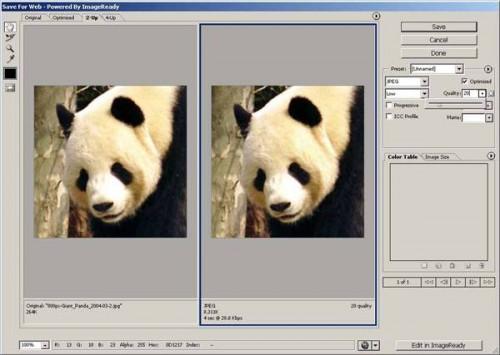-
Cómo crear un avatar de fotos
-

Un avatar foto es una imagen bidimensional que representa en los sitios web o en el correo electrónico. Cualquier programa de arte puede crear una desde una imagen digital. Aunque estos procedimientos se aplican en general a todos los programas de edición de imágenes y sistemas operativos, que aquí usamos Photoshop CS2 en Windows XP como un ejemplo específico.Instrucciones
1 Compruebe los requisitos para los avatares en el sitio web que desea utilizar, ya que difieren entre los sitios. Este ejemplo crea un avatar de la foto que es de 300 píxeles cuadrados para su uso en los correos electrónicos personales.
Abra la foto que desea utilizar. Si es necesario, escalarla hasta por lo menos el tamaño especificado por el sitio. En este ejemplo se utiliza una foto de un oso panda que es más grande de lo necesario, por lo que no se necesita ningún cambio de tamaño.
3

Seleccione un área de la fotografía utilizando una herramienta que se aproxima a la forma de la imagen de usuario final. En este ejemplo se utiliza la "herramienta Marco rectangular" y la tecla "Shift" para poner un cuadrado de selección alrededor de la cabeza de la panda.4
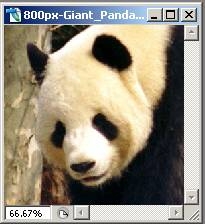
Recortar la imagen eligiendo "cultivo" en el menú "Imagen".5
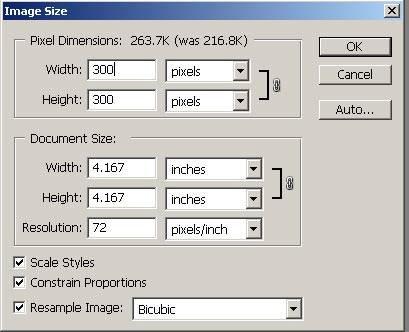
Ajustar el tamaño de la imagen seleccionando "Tamaño de imagen" en el menú "Imagen". Aparece el cuadro de diálogo "Tamaño de imagen". Introduzca un "Ancho" y "Altura" de 300 píxeles cada una. Use una "Resolución" de 72 píxeles / pulgada, que es la resolución de pantalla estándar. Dependiendo del tamaño de la imagen recortada, estas especificaciones ya sea aumentar o reducir la foto.6 Haga clic en el botón "OK" para cambiar el tamaño de la imagen.
7 Ajustar el color, el brillo, el contraste y la nitidez, o aplicar cualquier filtro según sea necesario.Seleccione la opción "Guardar para Web" en el menú "Archivo" para guardar el archivo en formato JPEG. Aunque otros formatos están disponibles, JPEG le permite ajustar la compresión para ahorrar en almacenamiento, manteniendo la calidad de imagen. Aparece el cuadro de diálogo "Guardar para Web".
9 Mueva el control deslizante "Calidad" en el derecho a controlar la compresión, mientras que a juzgar visualmente la calidad de la imagen de la izquierda. (Tenga en cuenta la forma en la barra de estado en la parte inferior de la imagen que muestra el tamaño del archivo comprimido como se mueve el cursor.) Un número más bajo se reduce el tamaño del archivo a expensas de la resolución de la imagen. El número 20 asciende a un buen compromiso entre los dos factores.
10 Introduzca un nombre de archivo y haga clic en el botón "OK" para guardar el archivo JPEG. En este ejemplo se utiliza "panda.jpg." Ahora puede utilizar este avatar foto importando en las preferencias de los usuarios de un sitio web, o por lo conecta a la parte inferior de sus correos electrónicos.